1o t a d, Parte 13 comunicaciones de datos, Importando datos desde una unidad sf – Casio KL-8200 Manual del usuario
Página 30
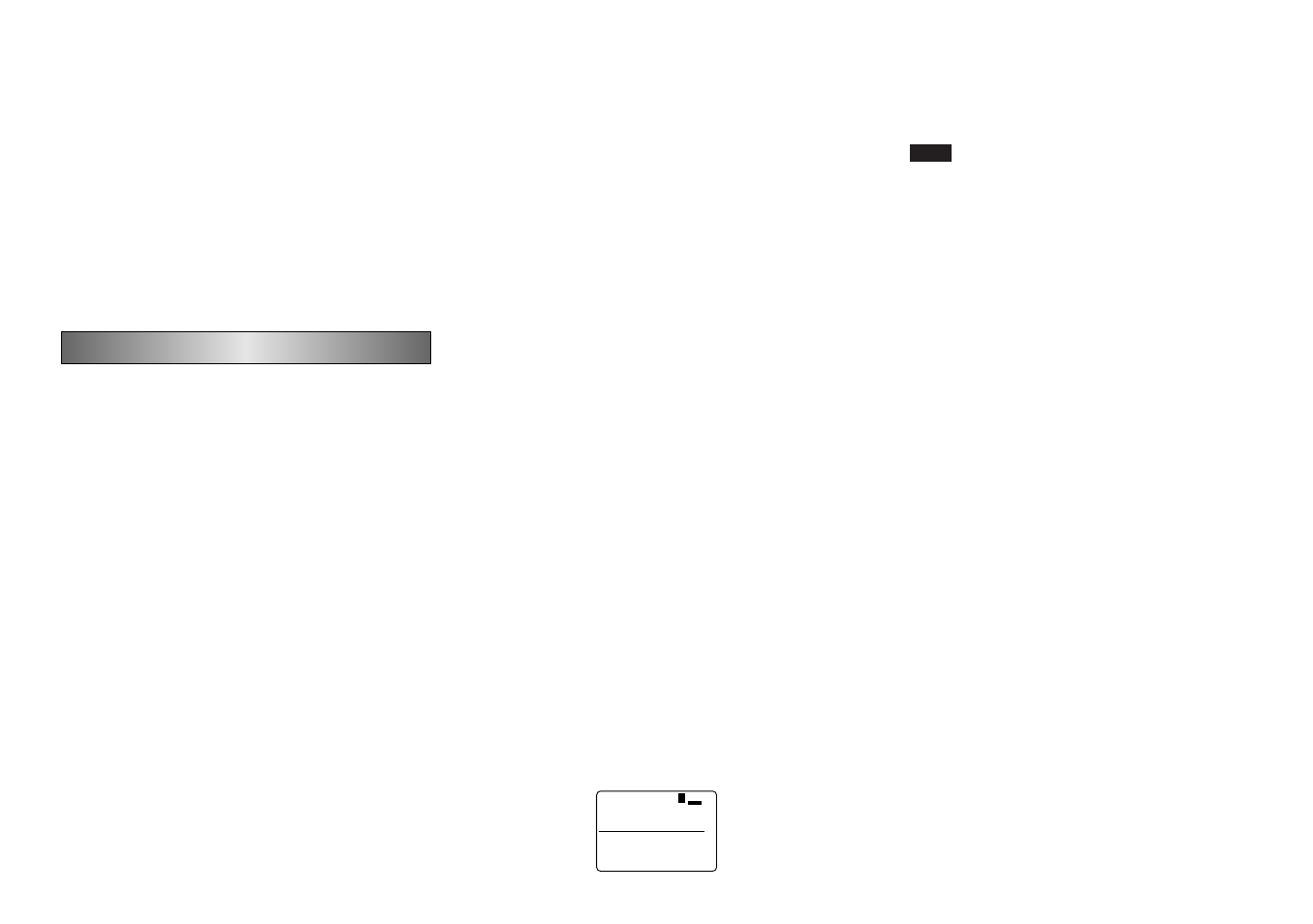
S-29
• Los caracteres deben venir al comienzo del ítem. La
rotuladora de etiquetas no encuentra los caracteres si vie-
nen al inicio de un bloque o línea dentro del ítem.
4. Continúe desde el paso 4 de la sección “Para recuperar
texto de la memoria usando la búsqueda secuencial”.
Para borrar el texto de la memoria
1. Presione MEMORY.
2. Utilice u y i para mover la parte realzada en brillante
a “BORRAR” y luego presione SET.
3. Utilice la búsqueda secuencial o busca de carácter para
visualizar el texto de la memoria que desea borrar y lue-
go presione SET.
4. Presione SET para borrar los datos.
Parte 13 Comunicaciones de datos
Esta sección le muestra cómo enviar datos desde una Uni-
dad SF, Calculadora Cientifica Grafica o una Copy Pen a la
rotuladora de etiquetas.
¡Importante! Antes de realizar cualquiera de los procedi-
mientos en esta sección, asegúrese de que el ancho de la
cinta colocada en la rotuladora de etiquetas es de 9 mm o
más ancha.
Notas
• “Copy Pen” en esta sección se refiere a la CASIO Copy
Pen CP-9.
• “Unidad SF” en esta sección se refiere a los modelos
SF-7600SP/SF-8300/SF-8350/SF-8350R/SF-8500/
S F - M 1 0 / S F - 9 0 0 0 / S F - 9 3 0 0 / S F - 9 3 5 0 / S F - 9 3 5 0 R /
SF-9500/SF-9700/SF-R10/SF-R20.
• La “Calculadora Científica Gráfica” en esta sección se
refiere a los modelos CFX-9800G/RM-9800G/fx-7700GH/
fx-9700GH/CFX-9850G y CFX-9950G.
¡Importante! Para conectar dos unidades para una comu-
nicación de datos necesita tener el cable de conexión CASIO
SB-62 que se dispone opcionalmente.
• La unidad FA-900 opcional hace posible utilizar la
rotuladora de etiquetas para imprimir datos creados en
su computadora personal.
Importando datos desde una Unidad SF
Para la transmisión de datos a la rotuladora de etiquetas
desde una Unidad SF, utilice los procedimientos siguien-
tes.
5. En la rotuladora de etiquetas, presione CAPS para es-
pecificar el modo de recepción de los ítemes de datos
adicionales.
A cada presión de CAPS cambia el modo de la rotuladora
entre los dos modos siguientes.
•
COM.
Los datos recibidos se agregan al final de los datos
recibidos previamente.
• COM.
Los datos recibidos reemplazan a los datos recibidos
previamente.
• Si no desea recibir y anexar más ítemes de datos, omita
los pasos 5 y 6.
6. Presione SET y repita los pasos 3 y 4 para recibir más
datos.
• El indicador “!” significa que los ítemes de datos serán
impresos de a uno a la vez. Si desea imprimir todos los
datos recibidos al mismo tiempo, presione
B para cam-
biar “
!” a “A”. Presione B para volver a “!” nuevamen-
te.
7. Presione PRINT para imprimir los datos.
• Si “!” se encuentra sobre la presentación, presionando
PRINT imprime el ítem de dato simple ubicado en la po-
sición del cursor. Utilice u y i para mover el cursor al
ítem de dato que desea imprimir.
• Si “A” se encuentra sobre la presentación, presionando
PRINT imprime todos los ítemes de datos recibidos.
• Utilice una cinta que tenga por lo menos 9 mm de ancho
cuando se imprimen los ítemes de datos recibidos.
• El tamaño de carácter de ítem de dato recibido vertical-
mente puede ampliarse en un factor de dos, y horizontal-
mente hasta un factor de 4.
• Cuando se recibe un carácter de ítem de dato el tamaño
es aumentado verticalmente en un factor de dos, por lo
tanto utilice una cinta de por lo menos 18 mm de ancho.
• Con los datos recibidos no puede usarse ninguna de las
funciones siguientes: encuadres, formatos preajustados,
tamaño automático, disposiciones preajustadas, opera-
ciones de bloques, espaciado de carácter proporcional,
suavizado, ajustes de ingreso de caracteres, borrado de
caracteres, almacenamiento de texto en la memoria, re-
cuperación de texto desde la memoria.
• La impresora retorna a la pantalla en el paso 4 (la que
aparece después de completarse la comunicación de
datos) luego de completarse la impresión.
8. Presione ESC SET para salir de las comunicaciones de
datos.
Para conectar la Unidad SF a la rotuladora de
etiquetas
1. Desactive la alimentación de la rotuladora de etiquetas
y de la Unidad SF.
2. Utilice el cable de conexión SB-62 que se dispone
opcionalmente para conectar la Unidad SF a la rotuladora
de etiquetas.
3. Active la alimentación de la rotuladora de etiquetas y la
Unidad SF.
Para enviar datos desde la Unidad SF a la
rotuladora de etiquetas
1. En la Unidad SF, utilice la función de impresora de lápiz
para recuperar los datos que desea transmitir.
• Para los detalles en cómo recuperar los datos, vea el
manual del propietario que viene con la Unidad SF.
2. En la rotuladora de etiquetas, presione FUNC y luego
DEL (COMM). Esto ocasiona que aparezca el mensaje
“¿RECEP.? SET/ESC” en la pantalla de la impresora de
etiqueta.
3. Presione SET, y el mensaje cambia a “¡RECEPCIÓN
CORRECTA!”.
4. En la Unidad SF, presione SET para iniciar la transmi-
sión de datos a la rotuladora de etiquetas.
• Un error de comunicación se produce en la rotuladora de
etiquetas si la recepción de datos no se realiza dentro de
los 20 segundos luego de que aparece el mensaje “¡RE-
CEPCIÓN CORRECTA!”.
• Cuando los datos se están transfiriendo, sobre la panta-
lla de la Unidad SF aparece “AHORA ENVIANDO” y so-
bre la pantalla de la rotuladora de etiquetas aparece “AHO-
RA ENVIANDO”.
• Si se produce un error de comunicación en la rotuladora
de etiquetas, presione cualquier tecla que no sea OFF,
FUNC, SHIFT, CODE o ON para borrar el error, e intente
nuevamente.
• La pantalla de la rotuladora de etiquetas que se muestra
aparece como se indica a la derecha luego de completar-
se la comunicación de datos.
• Los datos recibidos se indican en la presentación como
“DATO 1”, “DATO 2” y así sucesivamente. Pueden recibir-
se hasta 16 ítemes de datos, en tanto la longitud total de la
cinta a imprimir los ítemes de datos no exceda de 250 mm.
1
O
T
A
D
1
.
M
O
C
m
c
8
.
1
1
Ч
1